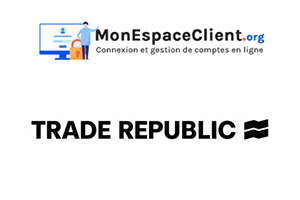Tu as peut-être remarqué une petite surprise en ouvrant Discord récemment. En effet, le son des notifications a pris un air d’Halloween !
Ce changement ajoute, bien évidemment, une touche festive, mais il ne plaît pas forcément à tout le monde.
Heureusement, si tu préfères le bon vieux son classique, il existe une démarche très facile à faire de retrouver tes habitudes.
Voici donc comment désactiver le son des notifications Halloween sur Discord.

Voici la démarche pour désactiver le son des notifications Halloween sur Discord.
Pourquoi Discord a changé le son des notifications ?
Chaque année, Discord aime marquer des événements spéciaux, et Halloween ne fait pas exception.
Cette saison, la plateforme propose donc un pack de sons baptisé « Spooky and Hunted », disponible du 24 octobre au 3 novembre 2024.
Ceci est offert pour ajouter une ambiance mystérieuse et amusante à tes conversations.
Si tu n’aimes pas cette nouveauté, rassure-toi, tu peux facilement repasser au son classique si tu le préfères.
Pourquoi préférer le son classique ?
Bien que le thème Halloween puisse être sympa, mais le son classique de Discord reste plus neutre.
Beaucoup de personnes l’apprécient dans un contexte professionnel ou scolaire, où des notifications festives peuvent vite devenir gênantes.
De ce fait, si comme eux, ça te gêne et tu veux l’enlever, tu vas trouver les explications dans ce qui suit.
Comment désactiver le son Halloween sur Discord ?
C’est vraiment simple.
Tu dois agir et suivre une démarche simple de désactivation.
Ainsi, pour remettre les notifications traditionnelles, suis ces étapes faciles à faire :
- Si tu es sur PC, appuie sur la touche Windows, tape « Discord » dans la barre de recherche, puis ouvre le programme.
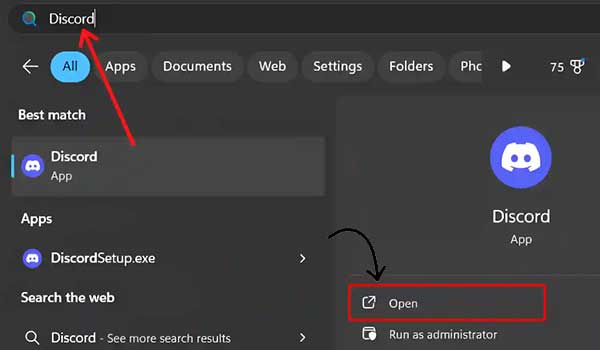
- Une fois dans Discord, regarde en bas à gauche et clique sur l’icône en forme d’engrenage (⚙). C’est là que tu trouveras les paramètres de ton compte.
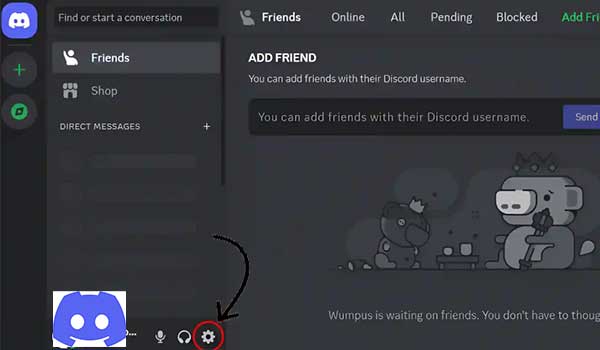
- Dans le menu des paramètres, cherche la section « Notifications » sous « Paramètres de l’application ».
- Change le pack de sons d’événements. Pur le faire, descends dans le menu des notifications jusqu’à trouver l’option « Pack de sons d’événements ». Clique sur la flèche à côté de « Halloween ».
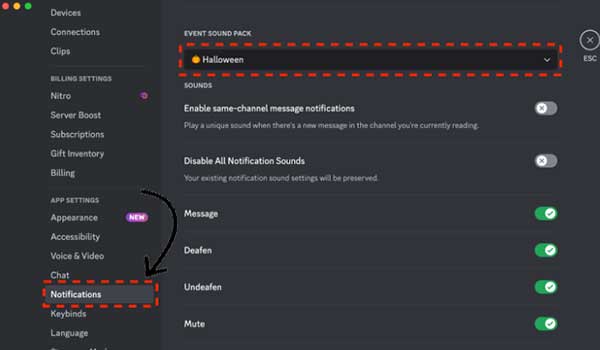
Image@Discord
- Sélectionne le pack par défaut. Choisis alors « Discord Default » pour rétablir le son classique des notifications.
Et voilà !
En suivant ces étapes, tu viens de désactiver le son des notifications Halloween et de réactiver le son habituel.
Facile, non ?
Remarque : Pour avoir plus d’informations sur cette désactivation, nous t’invitons à consulter cette page FAQ du Discord.
⭐ ⭐ ⭐ Ces étapes t’ont-elles été utiles ? Que penses-tu des sons d’Halloween sur Discord ? N’hésite pas à partager ton avis en commentaire.